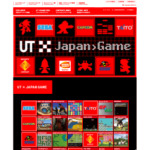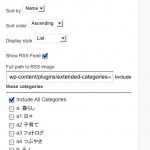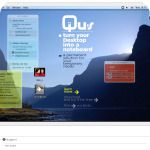昨年はとても医療費が嵩んだので、はじめて医療費控除に挑戦してみました。いくつか自分なりのポイントを書き残しておきたいと思います。
まず、気は進みませんが、国税庁のサイトへ行ってみましょう。

国税庁ホームページ
http://www.nta.go.jp/
確定申告期間であれば、大きな誘導表示が出ていることだろうと思います。今年は大きな黄色いバナー。そこを辿ると、(見たくもないような)いろいろと細かな説明の載ったページへ(のリンクが張られたページへ)行くことができます。おねえさんの笑顔がどんなにすてきでもちょっとげんなり。でもがんばろう。
まず準備。
<用意したもの>
・源泉徴収票
・昨年1月1日〜12月31日までの病院の領収書
医療費控除は、対象となる年の家族の医療費の合計が10万円を越えると受けられるもののようです。公の資料によると「あなたやあなたと生計を一にする配偶者その他の親族のために平成20年中に支払った医療費」とのことだけれど、これはつまり家族と読み替えていいのでしょう(世帯がぱっきり分かれた二世帯などの場合は違うかも)。また、家族で幾人か勤め人がいる場合、より税を多く納めた人の名で申請した方が戻りが大きいようです。
領収書は、家族ごと、さらにそれを、医療機関ごと、にあらかじめ分けてクリップででも留めておくと、計算がしやすいです(日付は対象期間内であれば並び順は気にしなくていいようです)。通院に交通費等かかったけれど領収書がないよというような場合には、箇条書きしたものでokのようです。何が対象として認められて何が認められないかはきちんと確認する必要があります(例えば、医療用でもヅラはダメでした)。これらを合計したら、下準備は完了。
先ほどの「確定申告特集」なるページへ戻り、「確定申告書等作成ページ」へ進み、「作成開始」を選びます。(別ウインドウが開く。)
申告は、税務署に行けば、申告用紙がもらえますし、過去に申請したことのある人であれば(全員かどうかはわからないけれど)事前に申告用紙が郵送で送られてきたりもするようですが、今回わたしの手元にそうした用紙はないため、
<申告書の作成方法>
・税務署備え付けの申告用紙を使う。オフライン完結。
・オンラインの電子申告(e-TAX)を使う。オンライン完結。
・オンラインで申告用紙プリント、それを提出する。オンライン+オフライン。
のうち、3つ目のハイブリッド方式でいくことにします。最速なのはおそらくオンラインで完結してしまう2番目のe-TAXというものなのだと思いますが、これには電子証明書だのICカードリーダライタだの事前に準備や登録が必要らしいため今回はあきらめます。さて。
- さきほどの「作成開始」より、「所得税の確定申告書」+「申告書等を印刷して提出」を選び、先に進みます。
- 確認事項をすべてチェックして、次へ。ちなみにmacではsafari3が推奨環境とされていましたが、firefox3でも問題なく進めました(自己責任でどうぞ)。
- さらに、次へ。
- 申告書選択画面で「医療費控除」を選択。申告する人の誕生日を入力、次へ。
- 給与所得の入力をします。源泉徴収票を取り出して、いくつかの箇所に入力。自分に関係ない部分は空欄で大丈夫です。
- さらにその下、適用を受ける項目名で、「医療費控除」を選択。またしても別ウインドウが開くので、医療費の明細を記入していきます。先にすべて合計してしまっている場合には、明細はすっ飛ばして、「医療費の合計額を計算済みの場合」の欄で、合計額を入力すればokです。入力したら、次へ。
- 先ほどの給与所得のウインドウに戻り、下の方の表の医療費控除の欄に金額が入ったことと思います。ここで、その下の方にある「還付金確認」をクリック。いくら戻ってくるかがわかるどきどきの一瞬です。残念ながら思ったよりも少ない場合がほとんどかとは思います。が、ないよりはまし! 確認して、次へ。
- 住民税等入力の画面で、「住民税に関する事項(申告書A)」をクリック。記入すべき箇所があれば記入して、次へ(なければ空欄でok)。さらに次へ。
- 住所・氏名等入力ページで、ひと通り入力して、次へ。
- 申告書等印刷ページで、必要な帳票にチェックを入れ(デフォルトでは全部入っています。基本的には全部印刷でいいと思う)、「印刷画面の表示」をクリックするとPDFが開くので、プリンタをつないで印刷してやります。申告書(等)の作成は、ここまでで完了。
あとは、プリントした「提出書類等のチェックシート」を見ながら、必要なものをまとめればok。わが家の場合は、こんな感じ。
<提出するもの>
・申告書A第一表(提出用及び住民税用) ←計2枚。押印が必要?
・申告書A第二表(提出用及び住民税用) ←計2枚
・給与所得の源泉徴収票 ←第二表の裏に貼り付ける
・医療費の領収書等 ←クリップ等で適当にまとめて
・医療費の明細書 ←これなんだろ? 領収書の内訳をまとめる必要があるのかな?
でもって、これらの提出方法は以下のような感じ。
<提出方法>
・税務署に持参。
・税務署に郵送。
・e-TAX利用の場合は、その場で完了。
今回わたしは、郵送を選ぼうと思います。いくつか(業者等の)条件はあるようですが、郵便局から送った場合などは、当日消印有効となる模様。つまり締切最終日の消印でも受け付けてもらえるようです。
ほか、ちょっと迷いそうな箇所。
- 領収書を手元に残したい場合には、返却してもらえます。持参の場合には、窓口で返却希望の旨伝える。郵送の場合には、返却希望と記したメモ+切手+返信用封筒を同封する。
- 申告書の控えは、持参の場合、受付印を押されて戻されます。郵送の場合は、送らず手元に残しておきますが、郵送でも受付印が欲しい場合、控えを同封+切手+返信用封筒同封で対応してもらえます。
- 3月15日(今年は日曜なので16日)に間に合わなかった場合にも、何年間かは申請が通るようです。過ぎちゃったとあきらめずに申告してみましょう。
なお、もう、なにがなんだかわからない! という人は、必要そうな書類をすべてもって、期間中に税務署に足を運びましょう(源泉徴収票がある方はそれと、ハンコ、領収書類かな)。数時間待つことにはなると思いますが、税務署員総動員でそうした方の申告書作成を手伝ってくれるコーナーがたぶんあるはずです。狙い目は、雨の日の午前中(空いてます。なぜ知っているかというと学生時代、申告シーズンに短期の税務署バイトをしたことがあるからです(年賀状シーズンの郵便局的な))。電話での問い合わせも受け付けてくれますが、この時期の税務署は電話が鳴りっぱなしですので、つながればかなり運がいいかも。
面倒そうだけれど、はじめてやったわたしでも半日〜1日くらいでできました(源泉徴収票探すとこからはじめて)。思ったよりずっと簡単でしたので、ぜひみなさんも! なお、医療費が55万弱かかったわが家で、戻ってくるのは4万円ちょっとのようです…。